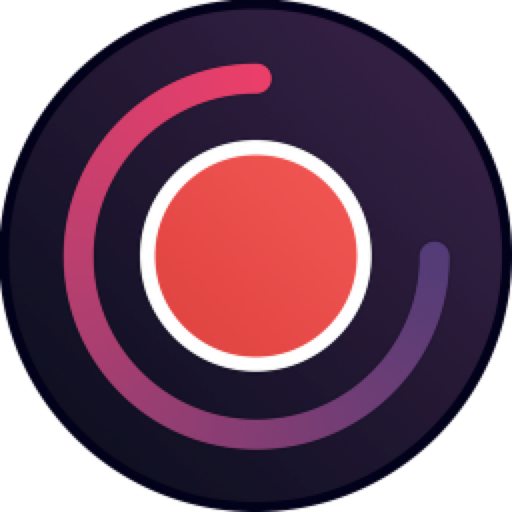AudFree Audio Capture for Mac是Mac平台上一款能够为您记录Mac上任何无损声音的智能音乐录音软件。AudFree Audio Capture可以捕捉任何类型的音乐,包括流媒体音频,收音机,本地歌曲和Mac应用程序播放的声音。本次小编为您带来了AudFree Audio Capture for Mac使用教程,有需要的朋友快来看看吧!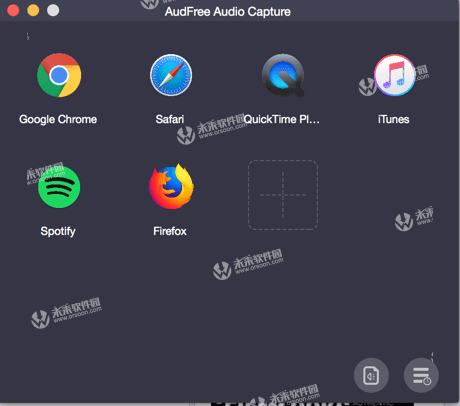
AudFree Audio Capture for Mac使用教程
| 设置录音机 只要您打开AudFree Audio Capture for Mac,您就会看到主窗口中列出了一些主流应用程序,例如Chrome,iTunes,Safari,QuickTime,Spotify或其他。它们是Mac上安装的常用媒体播放器或浏览器,只需单击一下即可轻松访问和捕获音频。如果您要录制音频的应用程序不显示,您只需单击“ + ”按钮即可将特定程序添加到主窗口。 |
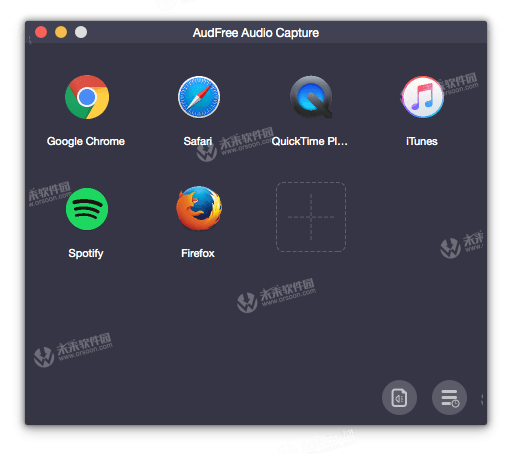
| 设置录制音频质量 在开始在Mac上录制声音之前,您需要转到右下角找到“ 音频 ”图标并设置输出音频格式,如MP3,WAV,AAC,M4A,M4B,FLAC及其参数,像编解码器,比特率,采样率和通道。 |
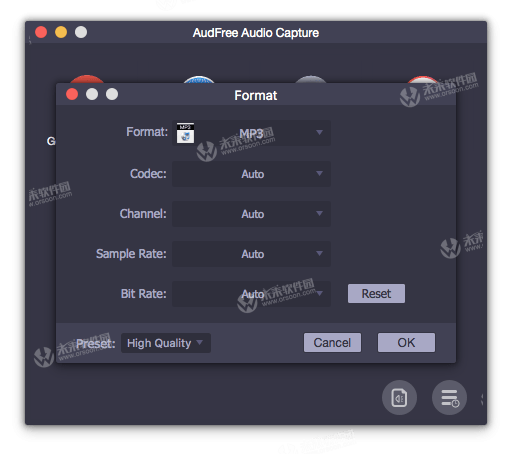
| 开始播放和录制音频 现在,从主窗口中选择音频源/应用程序,然后开始播放您需要捕捉的音乐曲目。一旦启动,您将在录制窗口中看到正在创建的新录制任务。您可以同时播放来自不同音源/节目的多首歌曲,AudFree Audio Capture将实时录制所有音频,并智能地检测所有音轨之间的间隙,以便可以正确地将它们分割成独立的文件。 |
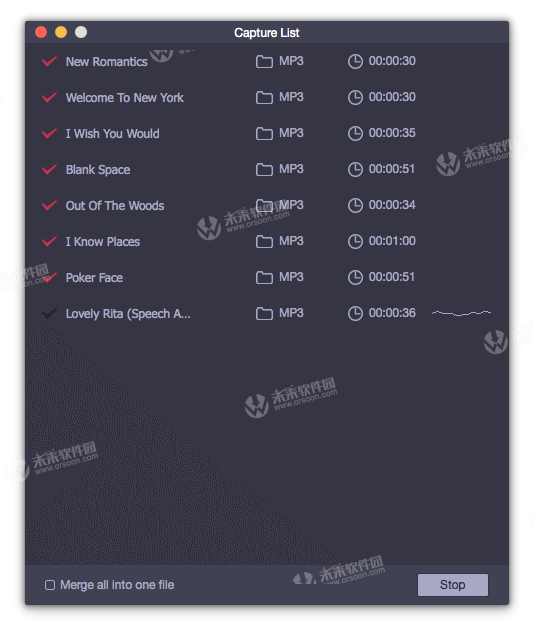
| 停止并编辑录制的音频 要退出捕获,您只需停止播放特定程序中的音频并关闭它即可。如果要将不同的录音合并到一个文件中,则应在退出前选中“ 合并为一个 ”选项。录制完成后,单击每个音频列中的“ 编辑 ”图标,以便将音频拆分为小剪辑。如果您愿意,还可以手动编辑ID3标签,包括音乐封面,标题,艺术家,年份等。 |
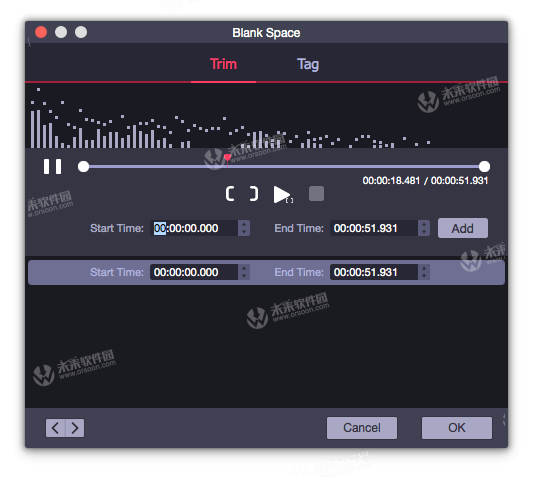
设置好所有内容后,单击“ 保存 ”按钮,它将在Mac上以高质量存储录制的音频。要预览录制内容,您可以单击“历史记录”图标,它将以列表的形式显示所有记录。
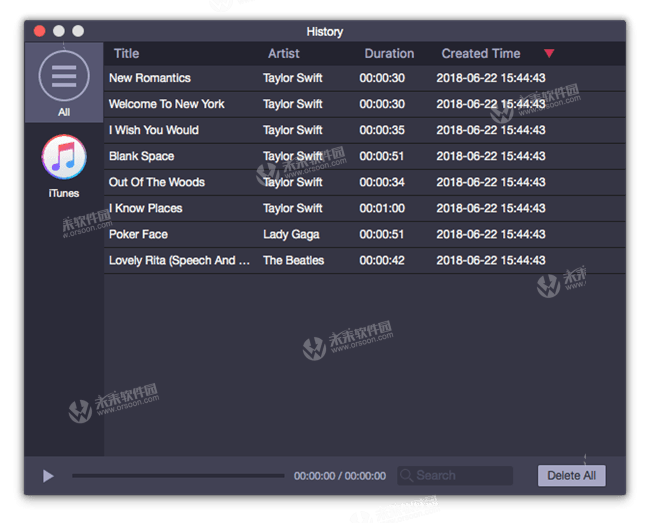
小编的话
以上就是小编为您带来的“AudFree Audio Capture for Mac怎么使用?”全部内容,更多Mac软件相关资讯请继续关注未来软件园!